افزایش امنیت ویندوز در مقابل ویروس باج گیر با غیر فعال کردن SMBv1
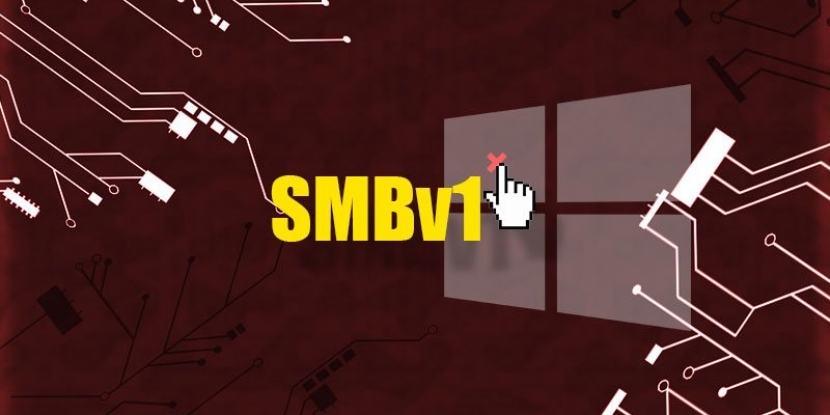
افزایش امنیت ویندوز در مقابل ویروس باج گیر با غیر فعال کردن SMBv1
SMBv1 یکی از قدیمی ترین پروتکل ها است که هنوز به طور پیش فرض در ویندوز فعال است. به عنوان یک پروتکل قدیمی و ناامن، فاجعه های اخیر مانند WannaCry ransomware و Cleaner پتای را به سرعت گسترش داد و هزاران سیستم را در سراسر جهان آلوده کرد . باج افزار از طریق این پروتکل توانست به سیستم ها وارد شود و مشکلات زیادی را برای کاربران بوجود بیاورد . باج افزار برای پخش شدن از یک کد اسکریپت متعلق به آژانس امنیت آمریکا به نام EternalBlue استفاده می کند که مدتی پیش توسط گروه Shadowbrokers منتشر شد . این کد اکسپلویت از یک آسیب پذیری در سرویس SMB ویندوز را آلوده می کند . در حال حاضر این مشکل توسط مایکروسافت مرتفع شده است ولی برای کاربرانی که ویندوزشان را بروز کرده باشند . اگر ویندوزتان را بروز رسانی نکرده اید از طریق این آموزش SMBv1 را غیر فعال کنید .
افزایش امنیت ویندوز در مقابل ویروس باج گیر با غیر فعال کردن SMBv1
مایکروسافت در وب سایت رسمی خود اعلام کرده است که حتما از یک آنتی ویروس اورجینال استفاده کنید . خوشبختانه Windows Defender در آخرین بروز رسانی می تواند باج افزار را شناسایی کرده و اجازه ادامه فعالیت را به آن ندهد . همچنین شما می توانید از آنتی ویروس رایگان مایکروسافت با عنوان Microsoft Security Bulletin برای ویندوز 7، 8.1 و 10 استفاده کنید .
نرم افزار Microsoft Security Essentials که به تازگی نسخه 1 آن ارائه شده است هرچند بسیار ساده و اولیه به نظر می رسد اما توانایی های قابل توجهی دارد، اول این که این نرم افزار امنیتی به صورت کاملا رایگان عرضه می شود و حجم آن هم بسیار پائین تر از نرم افزارهای مشابه می باشد. نسخه های مختلفی برای آن قرار داده شده است تا کاربران سیستم عامل های مختلف هریک بسته به نیاز خود از این ابزار امنیتی بهره مند شوند. Microsoft Security Essentials قادر است تا با به روزرسانی های اتوماتیک و سریع آخرین ویروس ها، جاسوس افزارها و انواع فایل های مخرب را شناسایی کرده و آنها را نابود سازد.
این ابزار همان طور که حجم پائینی دارد به تناسب باعث خواهد شد تا هیچ گونه کاهشی در کارایی سیستم مشاهده نشود. بهره گیری از جدیدترین تکنولوژی ها برای جست و جو و یافتن فایل های مخرب از جمله امکانات و خصوصیات این نرم افزار محسوب می شود. همچنین این نرم افزار دارای محیط کاربری فوق العاده آسانی می باشد.
1. بسیار خوب برای غیر فعال کردن SMB ابتدا باید وارد کنترل پنل شوید . دستور “Control Panel” را در کادر جستجوی منوی استارت تایپ کرده و بر روی کلید اینتر کلیک کنید .

2. بر روی پیوند یا گزینه “Programs and Features.” کلیک کنید .

3. پنجره تنظیمات باز می شود . بر روی گزینه “Turn Windows Features On or Off” کلیک کنید .

4. پنجره تنظیمات پیشرفته باز می شود . کمی صفحه را به طرف پایین اسکرول کرده و تیک چک باکس “SMB 1.0/CIFS File Sharing Support” را برداشته و بر روی کلید OK کلیک کنید .

5. بعد از ذخیره باید یکبار سیستم را ریست کنید . بر روی کلید “Restart Now”کلیک کنید تا سیستم عامل یکبار از نو راه اندازی شود .

غیر فعال کردن SMBv1 از طریق Windows PowerShell
در کادر جستجوی منوی استارت دستور Windows PowerShell را تایپ کنید . دقت داشته باشید قبل از کلیک بر روی کلید اینتر برای باز کردن برنامه باید بر روی آن کلیک راست کرده و گزینه “Run as Administrator.” را انتخاب کنید . حتما باید از طریق دسترسی مدیریت این برنامه اجرا بشه دستور Get-SmbServerConfiguration را کپی کرده و در خط ابتدای برنامه Paste کنید . سپس بر روی کلید اینتر کلیک کنید . اگر به تصویر زیر دقت کنید SMBv1 فعال می باشد .

دستور Set-SmbServerConfiguration -EnableSMB1Protocol $false را یکبار دیگر Copy / paste کرده و بر روی کلید اینتر کلیک کنید .

برنامه از شما می خواهد برای غیر فعال کردن این ویژگی حرف “Y” را تایپ کرده و بر روی کلید اینتر کلیک کنید .

اگر به عکس زیر دقت کنید سرویس SMBv1 غیر فعال شده است .

برای فعال کردن SMB می توانید از دستور زیر استفاده کنید . Set-SmbServerConfiguration -EnableSMB1Protocol $true
غیر فعال کردن SMBv1 از طریق رجیستری
در کادر جستجوی منوی استارت دستور regedit را تایپ کرده و بر روی کلید اینتر کلیک کنید . بعد از باز شدن پنجره رجیستری به آدرسی که با کادر قرمز مشخص شده است بروید .

وسط صفحه کلیک راست کرده و از طریق منوی “New” گزینه “DWORD (32-bit) Value.” را انتخاب کنید .

عنوان فایل را برابر با “SMB1” قرار داده و بر روی کلید اینتر کلیک کنید .

بر روی فایلی که ایجاد کرده اید دابل کلیک کرده و مقدار Value Data را برابر با صفر تنظیم کنید . سپس بر روی کلید OK کلیک کنید .

یکبار سیستم را از نو راه اندازی کنید تا SMB1 به طور کامل غیر فعال شود .
در صورت بروز مشکل شما مخاطبان عزیز می توانید در تمامی ساعت شبانه روز و حتی ایام تعطیل با کارشناسان ما تماس حاصل نموده و مشکلات نرم افزاری خود را مطرح نمایید. کارشناسان ما قادر خواهند بود تا از راه دور و در کمترین زمان ممکن مشکلات نرم افزاری شما را رفع نمایند.
جستجو در سایت
دسته بندی
- آموزش CMD2
- آموزش اینترنت14
- آموزش سئو3
- آموزش سخت افزار13
- آموزش شبکه12
- آموزش شبکه1
- آموزش کامپیوتر1
- آموزش موبایل2
- آموزش ویندوز29
- پشتیبانی شبکه1
- پشتیبانی شبکه و سرور4
- پشتیبانی کامپیوتر2
- ترفندهای ویندوز1
- تعرفه خدمات شبکه0
- تعرفه قرارداد پشتیبانی شبکه0
- تعمیرات شبکه1
- تماس با ما0
- چرا شبکه کاران ایران؟2
- خدمات امنیت شبکه5
- خدمات سخت افزار3
- خدمات شبکه6
- خدمات کابل کشی شبکه3
- خدمات کامپیوتر2
- خدمات مشاوره شبکه1
- خدمات نرم افزار4
- درباره ما1
- دستهبندی نشده3
- راه اندازی شبکه2
- راهنمای خرید2
- سوابق کاری0
- قرارداد پشتیبانی شبکه1
- قیمت پشتیبانی شبکه های کامپیوتری0
- نگهداری شبکه2
آخرین مقالات
ترفند بستن تمامی برنامه های هنگ کرده
- 24 آذر 1400





